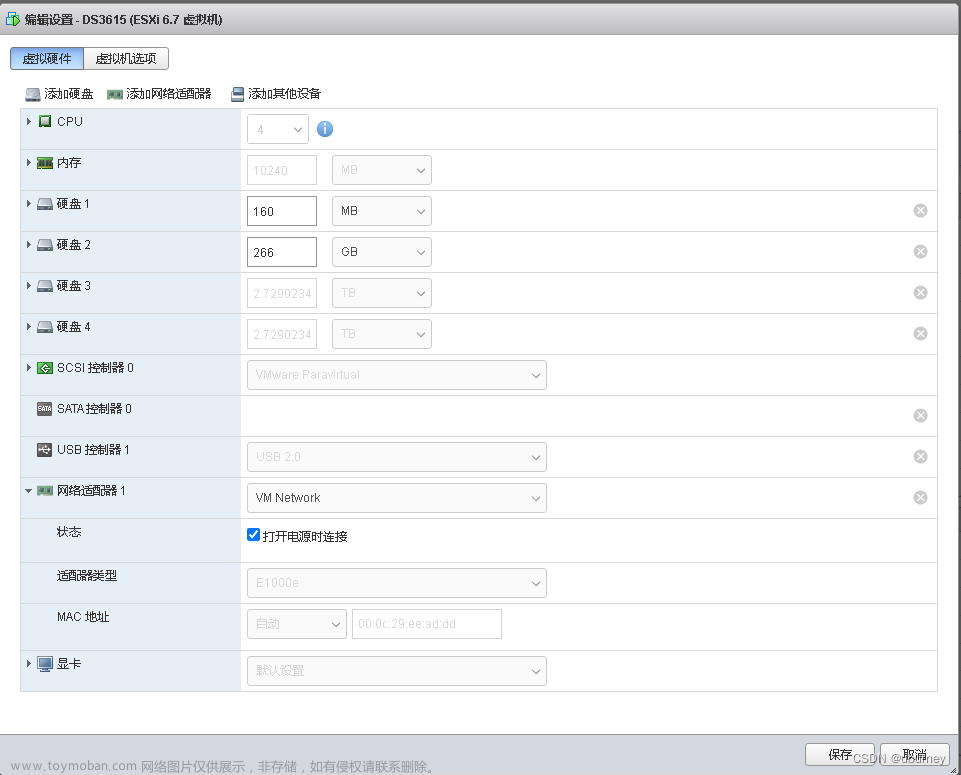选择qbittorrent的原因
之前一直使用群晖自带的Download Station进行PT下载,一般的使用场景是想看什么电影了就去站里找个种子,丢到Download Station下载,晚上回去看,一般速度都能跑满。使用过一段时间后发现两个问题:
第一个是暂存文件问题,我的NAS有两个盘,一个3T的作为Download Station下载时的暂存文件地址,另一个是1T的硬盘,如果我想把资源下载到1T的硬盘里,并且下载完成后自动做种,这就会导致3T的硬盘里一直存在着同等大小的暂存文件,且Download Station无法将其释放。
其解决办法是在文件下载完成后,删除下载任务,Download station会自动清除该任务所占缓存空间,在缓存空间清除完成后重建下载任务,此时可以将已下完的文件移动到任意位置并在添加下载任务时指定该位置,Download station会校验文件完整性并进入做种状态,不再占用缓存空间。这种解决方式过于繁琐。
第二个是上传问题,Download Station上传种子的效率很低,使用Download Station进行做种的文件,分享率都比我用qbittorrent做种低。
qbittorrent安装记录
下载部分
进入docker-注册表-搜索qb-选择linuxserver/qbittorrent进行下载。

如果出现下载失败或者操作超时,请重试等情况,有如下两种解决方案:
(1)点击设置-选择Docker Hub那一栏-点击编辑-启用注册表镜像-输入国内镜像的URL。阿里云有账号的用户可以使用阿里云的镜像加速功能。进入容器镜像服务-选择镜像加速器-复制加速器地址到注册表镜像URL中即可。


(2)使用方法一大概率能解决全部问题,如果还存在docker无法下载的问题,请使用ssh连接NAS。进入系统后,使用命令申请root权限:
sudo -i
输入密码后,拉取qbittorrent,默认拉取的版本是latest(我的是4.3.9):
docker pull linuxserver/qbittorrent
安装部分
下载完成后,进入安装部分。安装之前需要在docker文件夹中新建一个qbittorrent文件夹-在创建两个子文件夹config和download,config之后负责保存qbittorrent的配置文件,download负责保存qbittorrent下载的内容,如果你不想把下载的东西放在download文件夹,可以不创建,之后进行文件映射的时候选择你想放置的文件路径即可,本人选择了nas2文件夹作为qbittorrent的下载目录。

创建完成后,在映像中找到linuxserver/qbittorrent,点击启动-网络选择bridge-常规设置如图勾选,完成后进入高级设置。


高级设置中,新增三个环境变量,如图
配置完成后点击保存,下一步进行端口设置,如图,8999端口是qbittorrent操作界面的端口,之后我们会使用8999端口进入qbittorrent操作界面。
下一步进入存储空间设置,点击添加文件夹-依次选择刚刚创建的文件夹,如果不想把下载内容安装到download里,可以换一个文件夹。需要文件夹提升权限,本文以nas2文件夹为例。
 全部安装完成后点击运行容器即可,之后在内网地址中输入NAS的内网IP+端口即可访问到qbittorrent操作界面,默认的账户名为admin,密码为adminadmin,登录后可根据自己的需求修改密码。
全部安装完成后点击运行容器即可,之后在内网地址中输入NAS的内网IP+端口即可访问到qbittorrent操作界面,默认的账户名为admin,密码为adminadmin,登录后可根据自己的需求修改密码。
在nas2文件夹中,进入属性-权限界面,查这个文件夹的Owner或者Everyone的权限是否是完全控制,如果不是完全控制,可能会导致下载的内容无法存入该文件夹中。
如果没有Owner或者Everyone,点击新增-选择用户和组-选择Owner/Everyone-之后管理,读取,写入全部打勾即可。最后记得勾选应用到这个文件夹,子文件夹和文件。



自此基础安装完成,可以使用8999端口进入qbittorrent操作界面。qbittorrent操作界面的相关设置会在qbittorrent PT下载问题这个章节介绍。
qbittorrent PT下载设置
本节介绍qbittorrent 配置设置,首先是保存位置,可以自己选择需要保存的位置,也可以设置监控文件夹,监控文件夹内种子的情况。
在连接中,设置为刚刚对应的52000端口,勾选使用路由器UPnP选项。
BitTorrent中启用DHT这个选项可根据PT站的要求自行选择开关,torrent排队更根据你的需求进行修改,我选择了100。
Web UI确认端口是否正确,如果有远程连接需求请关闭Host header属性验证,或者将自己的IP域名加入白名单。

我的版本是4.3.9,进行PT下载的时候会出现skipping tracker announce (unreachable) 错误,发现这是4.3.* 版本的通病,我的解决方法是关闭验证HTTPS tracker证书。
也可尝试在 qBittorrent 内修改 BitTorrent 端口或者直接将 qBittorrent 降级至 4.2.* 版本。如果以上均无效,也可以尝试关闭路由器的ipv6网络。

qbittorrent内网穿透问题
本节使用的内网穿透服务为frp,如果没有安装frp的用户,可以看【稍后更新】这篇文章。在frpc.ini文件中加入对应的本地端口和远程映射端口即可。
[qb]
type = tcp
local_ip = 192.168.1.200
local_port = 8999
remote_port = 7299
设置完成后,输入公网IP+7299即可远程访问qbittorrent操作界面。但请确保qbittorrent设置中Web UI-Host header属性验证是关闭的,如果打开会出现报错 Unauthorized 的情况。但是为了安全考虑,最好还是设置为自己的服务器域名,而不是简单的取消勾选。 文章来源:https://www.toymoban.com/news/detail-410907.html
文章来源:https://www.toymoban.com/news/detail-410907.html
参考链接
容器镜像服务
常见tracker报错信息整理及解决方法文章来源地址https://www.toymoban.com/news/detail-410907.html
到了这里,关于黑群晖安装qbittorrent记录的文章就介绍完了。如果您还想了解更多内容,请在右上角搜索TOY模板网以前的文章或继续浏览下面的相关文章,希望大家以后多多支持TOY模板网!

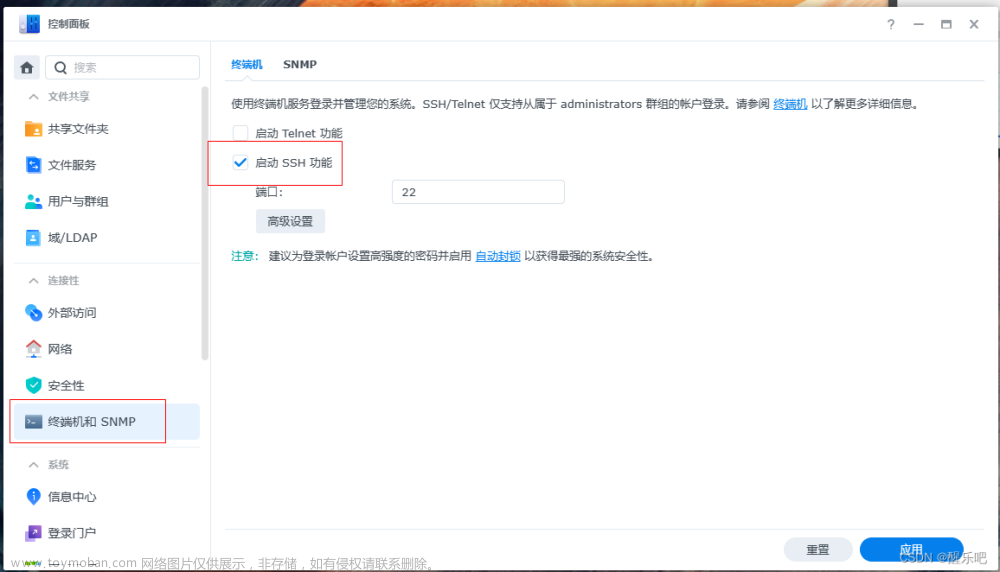

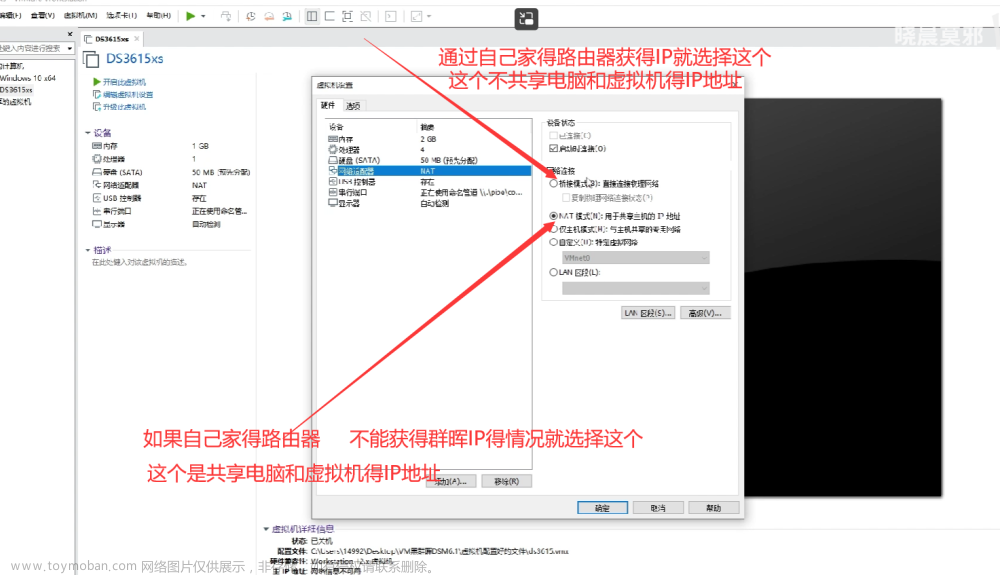

![[黑群晖]DSM7.1 ds3617xs 志强e3 1265lv3 b85保姆级安装教程](https://imgs.yssmx.com/Uploads/2024/02/423517-1.png)